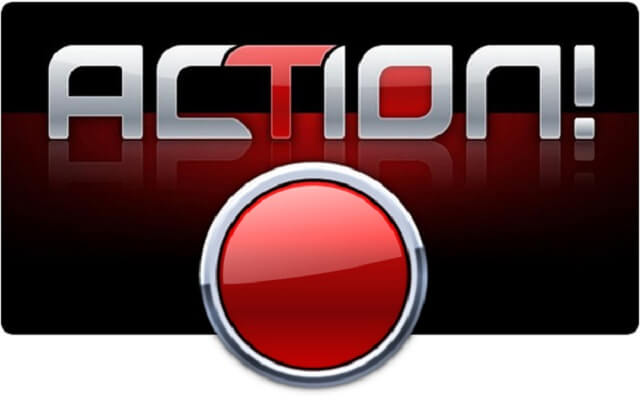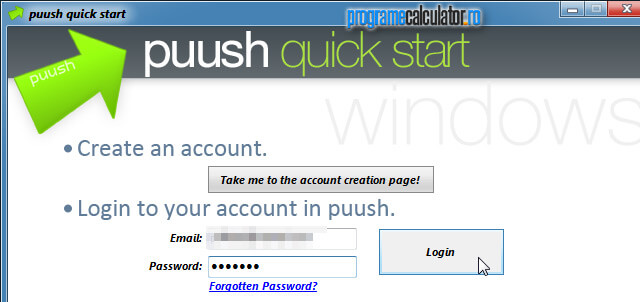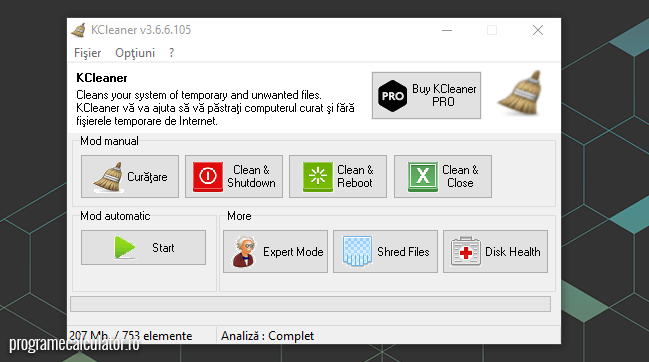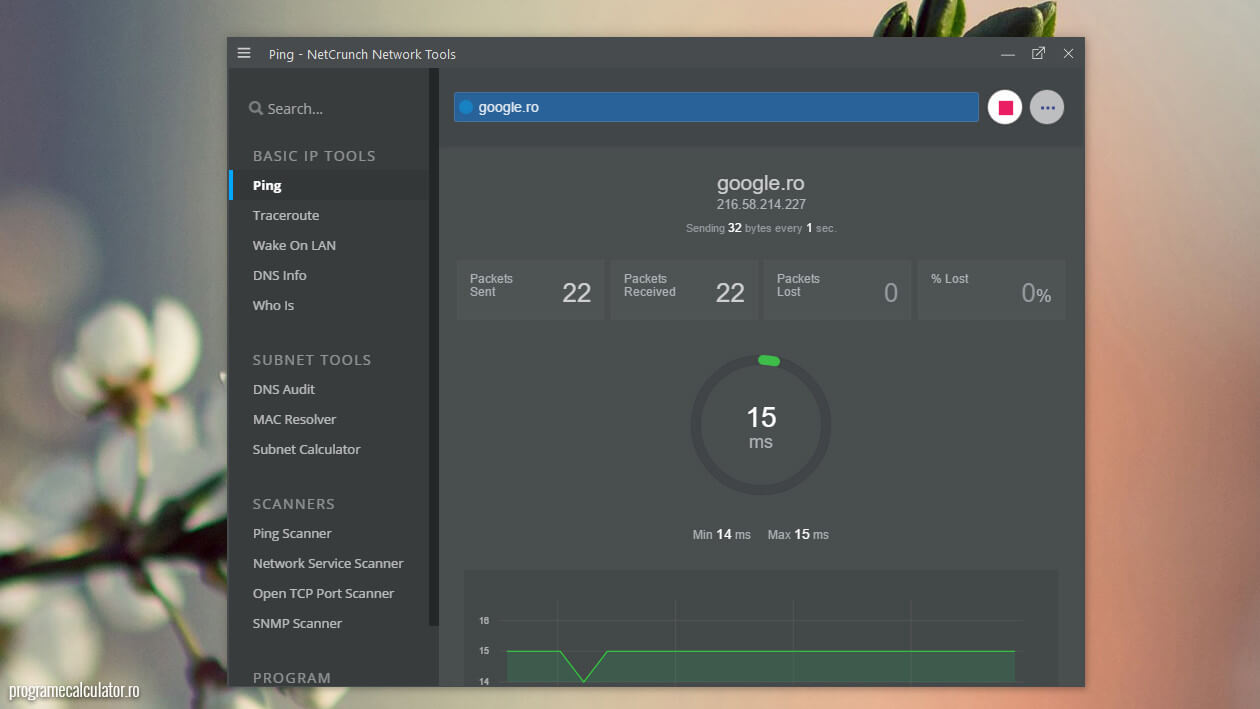Program simplu de captură desktop – ScreenShoter
Fie că doriți să arătați cuiva cum arată desktopul vostru, fie să arătați anumite opțiuni ale unui program cuiva mai puțin experimentat, aproape toți avem nevoie de un program de captură desktop. Nu mă refer la programe complicate, cu tot felul de opțiuni avansate, ci la necesitatea unei simple capturi în fullscreen. Ce poate fi mai simplu decât micul ScreenShoter, un program gratuit ce oferă și avantajul portabilității.
Nefiind nevoie să-l instalați, după extragerea arhivei descărcate, îl puteți stoca și rula pe orice calculator, de pe orice dispozitiv de stocare extern, într-un cuvânt, la purtător.